Programi za spremembo glasu
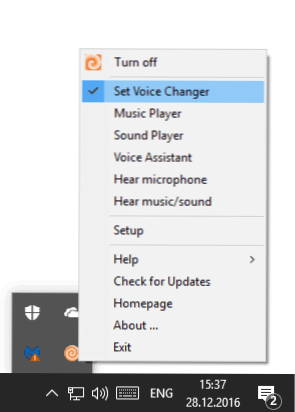
- 1798
- 418
- Miss Sherman Lind
Ta pregled vključuje najboljše brezplačne programe za spremembo glasovanja o računalniku - v Skypeu, Teamspeaku, raidCall, Viberju in v drugih aplikacijah pri snemanju iz mikrofona (vendar lahko spremenite tudi drug zvočni signal). Opažam, da lahko nekateri predstavljeni programi glas spremenijo samo na Skypeu, drugi pa delujejo ne glede na to, kaj uporabljate, to je, da v kateri koli aplikaciji popolnoma prestrežejo zvok iz mikrofona.
Na žalost ni toliko dobrih programov za te namene in še manj v ruščini. Kljub temu, če bi se želeli zabavati, mislim, da lahko na seznamu najdete program, ki vam bo všeč in vam bo omogočil, da svoj glas spremenite na pravi način. Spodaj so programi samo za Windows, če potrebujete aplikacijo za spremembo glasu na iPhone ali Android, ko kličete, bodite pozorni na aplikacijo VoiceMod. Cm. Tudi: kako snemati zvok iz računalnika.
Več opomb:
- Tovrstni brezplačni izdelki pogosto vsebujejo dodatno nepotrebno programsko opremo, bodite previdni pri namestitvi in še bolje uporabite Virustotal (preveril sem in namestil vsak našteti programi, v nikomur ni bilo nič nevarnega, vendar še vedno opozarjam Dodajte potencialno nezaželeno pravočasno).
- Ko uporabljate programe za spreminjanje glasu, se lahko izkaže, da ste v Skypeu prenehali slišati, zvok izginil ali se je pojavil druge težave. O reševanju možnih težav z zvokom je napisano na koncu tega pregleda. Ti nasveti lahko pomagajo tudi, če se s pomočjo teh pripomočkov ne spreminjate.
- Večina naštetih programov deluje samo s standardnim mikrofonom (ki je povezan z mikrofonom zvočne kartice ali na sprednji plošči računalnika), medtem ko zvoka ne spreminjajo na mikrofonih USB (na primer vgrajen v spletno kamero ).
Menjava glasu klovne
Clownfish Voice Changer je nov brezplačni program za spremembo glasovanja v sistemu Windows 10, 8 in Windows 7 (teoretično v katerem koli programi. Hkrati je sprememba glasu v tej programski opremi glavna funkcija (za razliko od klovnov za Skype, kjer je precej prijeten dodatek).
Po namestitvi program privzeto samodejno uporabi učinke na snemalno napravo, nastavitve.
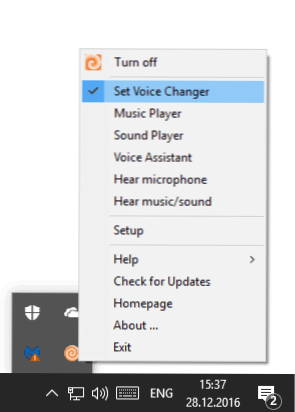
Elementi glavnega menija programa:
- Nastavite Voce Changer - izbira učinka za spremembo glasu.

- Music Player je glasbeni igralec ali drug zvok (če morate na primer nekaj reproducirati Skype).
- Zvočni predvajalnik - zvočni predvajalnik (zvoki so že na seznamu, lahko dodate svoje. Zvoke lahko začnete s kombinacijo tipk in bodo padli v "eter").
- Glasovni asistent - Generacija glasu iz besedila.
- Nastavitev - omogoča, da konfigurirate, katero napravo (mikrofon) bo obdelal program.
Kljub odsotnosti ruskega jezika v programu priporočam, da poskusite: samozavestno se spopada s svojo nalogo in ponuja nekaj zanimivih funkcij, ki niso v drugem podobnem.
Brezplačni program Clownfish Voce Changer lahko prenesete s uradnega spletnega mesta https: // Clownfish-translator.Com/voiceChanger/
Voksalni menjalnik glasu
Program Voxal Voice Changer ni popolnoma brezplačen, vendar nisem mogel razumeti, kakšne omejitve glede različice, ki sem jo prenesel z uradnega spletnega mesta (brez nakupa). Vse deluje tako, kot bi moralo, in glede funkcionalnosti tega programa za spreminjanje glasu, morda enega najboljših, ki sem ga videl (čeprav ga ni mogel prisiliti, da bi delal z mikrofonom USB, le z običajnim).
Po namestitvi vas bo Voxal Voice Changer prosil, da znova zaženete računalnik (nameščeni so dodatni gonilniki) in boste pripravljeni za delo. Za osnovno uporabo vam je dovolj, da izberete enega od učinkov, ki se uporablja za glas na seznamu na levi strani - lahko naredite glas robota, samice iz moškega in obratno, dodajte odmev in še veliko več. Hkrati program spreminja glas za vse programe Windows, ki uporabljajo programe za mikrofon - igre, Skype, zvočno snemanje (morda bo potrebno uglaševanje).

Učinke je mogoče poslušati v realnem času, če govorite z mikrofonom, s pritiskom na gumb za predogled v oknu programa.

Če to ni dovolj za vas, lahko neodvisno ustvarite nov učinek (ali spremenite obstoječi s klikom na učinek učinka v glavnem oknu programa) in dodate kakršno koli kombinacijo 14 dostopnih preobrazb glasovanja in nastavitev vsake - Tako lahko dosežete zanimive rezultate.

Dodatne možnosti so lahko zanimive: glasovno snemanje in uporaba učinkov na zvočne datoteke, ustvarjanje govora iz besedila, odstranjevanje hrupa in podobno. Voksal Glasova menjava lahko prenesete z uradne spletne strani programske opreme NCH http: // www.NCHSoftware.Com/voiceChanger/indeks.Html.
Program spreminjajočega se glasu Clownfish Skype prevajalec
Pravzaprav Clownfish za Skype služi daleč od samo, da spremeni glas v Skypeu (program deluje samo na Skypeu in v igrah TeamSpeak z uporabo vtičnika), to je le ena od njegovih funkcij.
Po namestitvi klovn -rib se bo v območju obvestila Windows prikazala ikona z ribjo sliko, desni klikom, na katerem povzroči hiter dostop do funkcij in nastavitev programa. Priporočam, da najprej preklopite parametre klovnov na ruščino. Tudi ob zagonu Skypea omogočite programu, da uporabi API Skype (na vrhu boste videli ustrezno obvestilo).
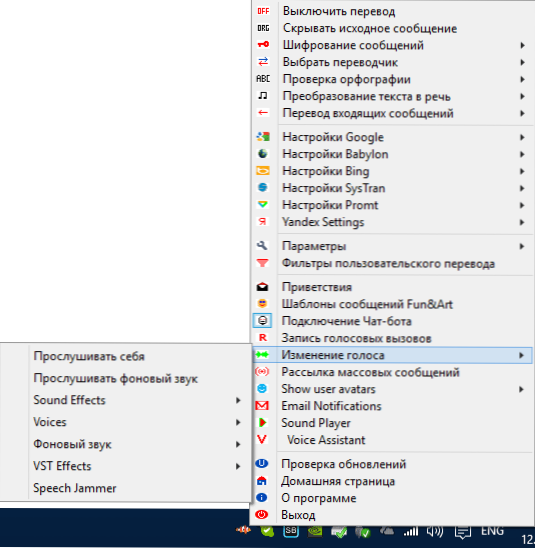
In po tem lahko v programski funkciji izberete točko "Sprememba glasu". Ni veliko učinkov, vendar delujejo pravilno (odmeva, različni glasovi in zvočni izkrivljanja). Mimogrede, za testiranje sprememb lahko pokličete Echo / Sound Test Service - posebno storitev Skype -a, da preverite mikrofon.
Klovn lahko prenesete z uradne strani http: // klovn-translator.com/ (tam lahko najdete tudi vtičnik za Teamspeak).
AV Programska oprema za menjavo glasu
Program za spreminjanje programske opreme Voice of AV Voice Changer je verjetno najmočnejši pripomoček za te namene, vendar je plačan (lahko ga uporabljate brezplačno v 14 dneh) in ne v ruščini.

Med zmogljivostmi programa - spreminjanje glasu, dodajanje učinkov in ustvarjanje lastnih glasov. Nabor glasovnih sprememb, ki so na voljo za delo, je zelo obsežen, začenši s preprosto spremembo glasu od ženske do moških in obratno, spremembami v "starosti", pa tudi "izboljšave" ali "dekoracija" (glas polepša), konča se z fina nastavitev katere koli kombinacije učinkov.

Hkrati lahko AV Voice Changer Software Diamond deluje tudi kot urednik že posnetih zvočnih ali video datotek (in omogoča tudi zapisovanje mikrofona znotraj programa) in spreminjati glas "na muhi" (spletni glas Sprememba), medtem ko podpirajo: so podprti: Skype, Viber za PC, Teamspeak, RaidCall, Hangouts, drugi glasniki in programska oprema za komunikacijo (vključno z igrami in spletnimi aplikacijami).
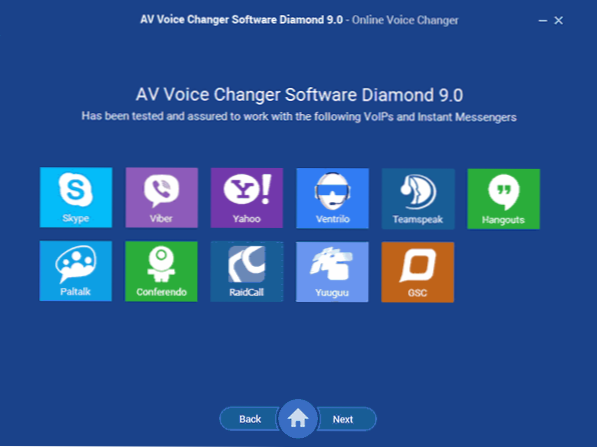
Programska oprema AV Voice Changer je na voljo v več različicah - Diamond (najzmogljivejši), zlato in osnovno. Prenesite preizkusne različice programov z uradnega spletnega mesta https: // www.Audio4fun.Com/voce-menjava.Htm
Skype Glasova menjava
Popolnoma brezplačna aplikacija Skype Voice Changer je zasnovana tako, da jo razumete iz imena, da spremenite glasovanje v Skypeu (Skype API se uporablja po namestitvi programa, ki ga morate omogočiti dostop do njega).

Z uporabo Skype Voice Changer lahko konfigurirate kombinacijo različnih učinkov, ki se uporabljajo za glas, in konfigurirate vsakega od njih ločeno. Če želite dodati zavihek Učinek na zavihku Effects v programu, kliknite gumb Plus, izberite želeno modifikacijo in jo konfigurirate (hkrati lahko uporabite več učinkov).
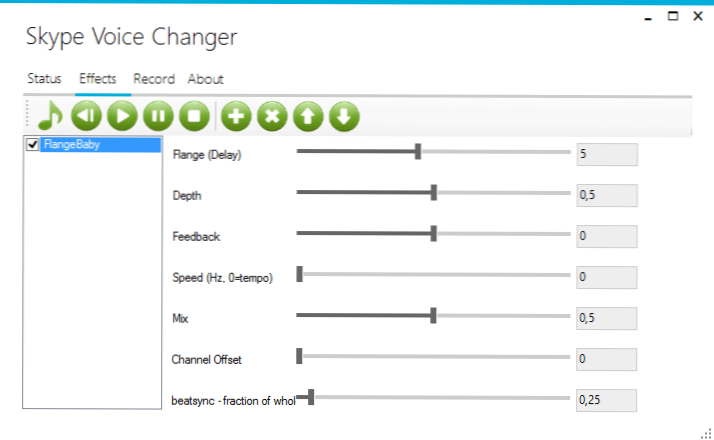
S spretno uporabo ali zadostno potrpljenje eksperimentatorja lahko ustvarite impresivne glasove, zato mislim, da bi morali poskusiti program. Mimogrede, obstaja različica Pro, ki vam omogoča tudi snemanje pogovorov v Skypeu.
Skype Voice Changer je na voljo za prenos na strani http: // Skypefx.CodePlex.Com/ (pozornost: nekateri brskalniki, ki preklinjajo namestitvenega programa širitve uporabe.
Athtek Glasovni menjalnik
Athtek Developer ponuja več programov za spremembo glasu. Brez njih je samo ena - Athtek Voce Changer Free, ki omogoča dodajanje zvočnih učinkov obstoječi posneti zvočni datoteki.
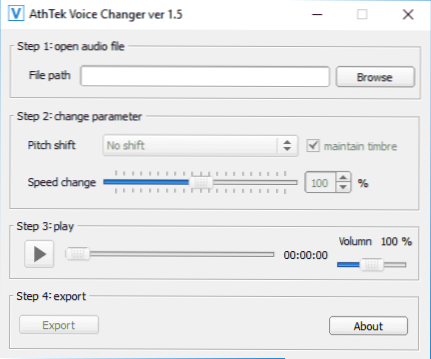
In najzanimivejši program tega razvijalca je menjava glasu za Skype, ki v realnem času spreminja glas pri komunikaciji v Skypeu. Obenem lahko nekaj časa brezplačno prenesete in uporabljate glasovni menjalnik za program Skype, priporočam, da poskusite: kljub odsotnosti ruskega jezika vmesnika mislim, da ne bi smeli vstati.
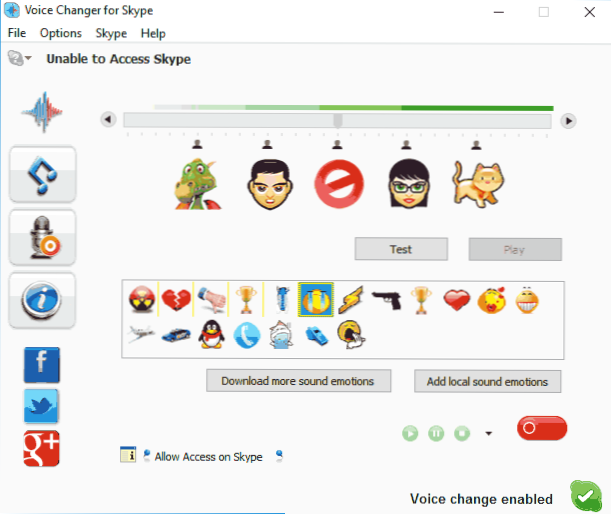
Spremembe voila so nastavljene v zgornjem delu, gibanje drsnika, spodnje ikone so različni zvočni učinki, ki jih lahko povzročite s pritiskom neposredno med pogovorom s Skypeom (za to lahko prenesete tudi dodatne ali uporabite svoje zvočne datoteke).
Iz uradne strani http: // www lahko prenesete različne različice Athtek Voice Changer.Athtek.Com/voiceChanger.Html
Morphvox jr
Brezplačni program za spreminjanje glasu Morphvox Jr (tam je tudi Pro) vam omogoča, da preprosto spremenite svoj glas iz ženske do moškega in obratno, otrokov glas ter dodate različne učinke. Poleg tega lahko z uradnega spletnega mesta prenesete dodatne glasove (čeprav želijo denar zanje, lahko poskusite le v omejenem času).
Namestitveni program programa v času pisanja pregleda je popolnoma čist (vendar je Microsoft potreben za delo .Net Framework 2) in takoj po namestitvi glavnega "Morphvox Voice Doctor" vam bo pomagal konfigurirati vse po potrebi.

Spremembe glasu delujejo v Skypeu in drugih glasnikih, igrah in kjer koli je možna komunikacija z mikrofonom.
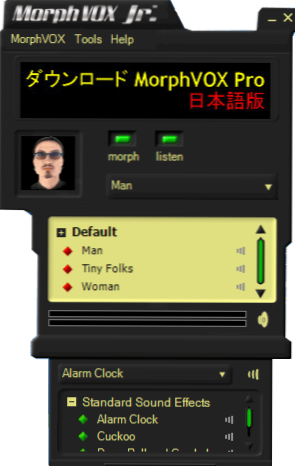
Morphvox jr lahko prenesete s strani http: // www.Screamingbee.Com/izdelek/Morphvoxjunior.ASPX (Note: in Windows 10, it was possible to run only in combatibility mode with Windows 7).
Scramby
Scramby je še en priljubljen program za spreminjanje glasu v glasnikih, vključno s Skypeom (čeprav ne vem, ali deluje z najnovejšimi različicami). Pomanjkljivost programa - vendar, če sodeč po pregledih, ga ne posodabljajo, ga uporabniki hvalijo, kar pomeni, da lahko poskusite. V mojem testu se je Scramby uspešno predstavil in delal v sistemu Windows 10, vendar je bilo treba takoj odstraniti oznako iz predmeta za poslušanje (poslušanje), sicer, če se uporabljajo bližnji mikrofon in stolpci program.

Program vam omogoča, da izberete enega od številnih glasov, kot so glas robota, moških, žensk ali otrok itd.Str. Dodate lahko tudi okoliški zvok (kmetija, ocean in drugi) in ta zvok posnamete v računalniku. Medtem ko delate s programom, lahko ob pravem času predvajate tudi poljubne zvoke iz razdelka "Zabavni zvoki".
Trenutno je nemogoče prenesti Scrambyja z uradnega spletnega mesta (v vsakem primeru tam nisem mogel najti), zato bom moral uporabiti tretje partnerske vire. Ne pozabite preveriti naloženih datotek na Virustotal.
Lažni glas in voicemaster
Med pisanjem pregleda sem preizkusil še dve zelo preprosti pripomočki, ki mi omogočajo, da spremenim glas - prvi, ponarejeni glas, deluje s katerim koli aplikacijam v sistemu Windows, drugi pa prek Skype API -ja.

Samo en učinek je na voljo v voicemaster - Pitch in s ponarejenim glasom - več osnovnih učinkov, vključno z istim naklonom, pa tudi dodajanje odmeva in robotskega glasu (vendar delujejo v mojem ušesu, nekoliko čudno).

Morda vam ta dva izvoda ne bosta koristna, vendar sem se odločil, da jih omenjam, poleg tega pa imajo prednosti - popolnoma čisti in zelo minialni.
Programi, ki so priloženi zvočnim karticam
Nekatere zvočne kartice, pa tudi matične plošče pri namestitvi nastavitve zvoka v nastavitve zvoka, omogočajo tudi spreminjanje glasu, medtem ko to dobro naredite z uporabo zmogljivosti zvočnega čipa.
Na primer, imam zvočni čip Creative Sound Core 3D in vključuje Sound Blaster Pro Studio. Zavihek CrystalVoice v programu ne omogoča samo očistitve glasu zunanjega hrupa, ampak tudi, da se glas robota, tujca, otroka, itd.D. In ti učinki delujejo v redu.

Poglejte, morda že imate program za spremembo glasu od proizvajalca.
Reševanje težav po uporabi teh programov
Če se je tako zgodilo, da ste po preizkušanju enega od opisanih programov imeli nepredvidene stvari, na primer, v Skypeu so bili nehani, bodite pozorni na naslednje nastavitve in aplikacije Windows.
Najprej z desnim klikom na dinamiko v polju obvestil odprite kontekstni meni, iz katerega pokličite "snemalne naprave". Oglejte si, da je mikrofon, ki je potreben kot naprava, nameščen kot naprava.
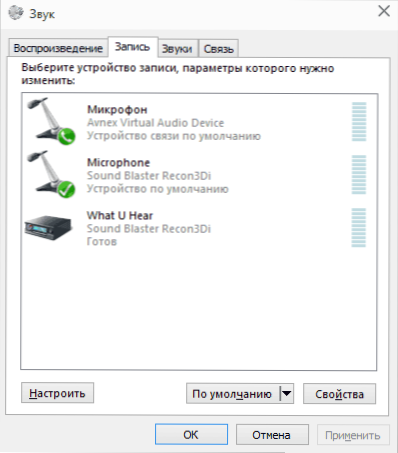
Podobno nastavitev si oglejte v samih programih, na primer v Skypeu It je v orodjih - Nastavitvah - Nastavitve zvoka.
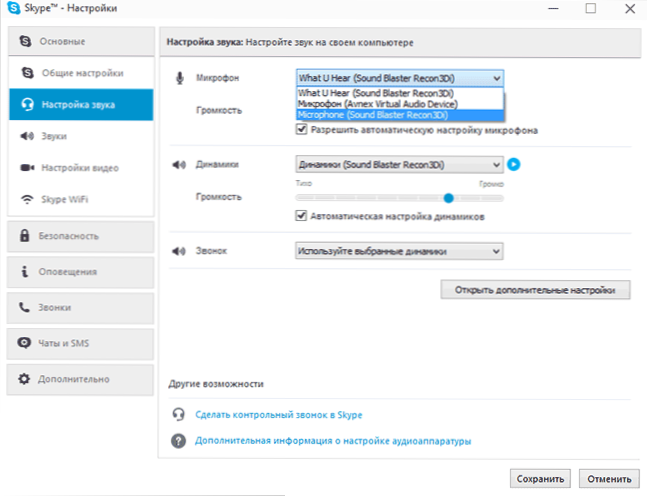
Če to ne pomaga, potem poglejte, da je članek izginil tudi zvok v sistemu Windows 10 (ustrezen je in za Windows 7 z 8). Upam, da vam uspe, in članek bo koristen. Delite in napišite komentarje.
- « Kako prenesti d3dx9_43.DLL z uradne spletne strani Microsoft
- Nastavitve ClearType v sistemu Windows »

